iPhoneが低電力モードにならないように設定する方法
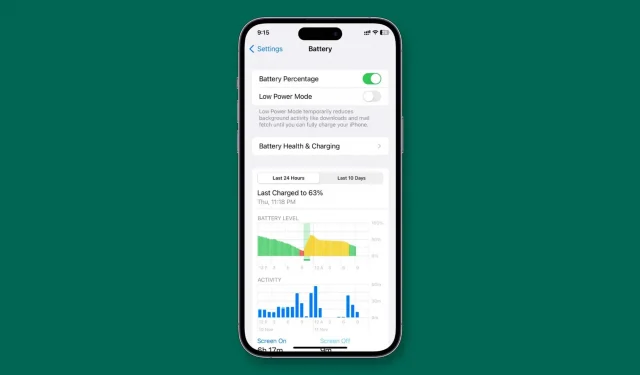
iPhone を強制的に常に低電力モードにするのと同じ方法で、低電力モードにならないように設定することもできます。
iPhone を低電力モードにしないように設定する必要があるのはなぜですか?
省電力モードは、バッテリ寿命を延ばすのに役立つワンストップのバッテリ節約スイッチです。ただし、iPhone または iPad が低電力モードの場合、ProMotion の表示周波数は 120Hz から 60Hz に低下します。5G はほとんどのタスクで無効になり、自動画面ロックは 30 秒のみに強制され、画面の明るさが暗くなり、プロセッサーに大きな負荷がかかる可能性があります。それ以外にも、他にも多くのことが行われており、それらについては、iPhone の省電力モードの使用に関する完全ガイドで学ぶことができます。
したがって、滑らかな 120Hz 画面、5G、および上記のものを愛するために、iPhone が低電力モードになるのを防ぐことができます。
以下の手順では、簡単な自動化を使用して iPhone の省電力モードを常にオフにする方法を示します。手動で電源を入れても、自動的に電源が切れます。
iPhone と iPad を設定して省電力モードをオフにします
1) すべての iPhone および iPad にプレインストールされている Appleショートカット アプリを開きます。
2) 下部にある「自動化」をクリックします。
3) 「パーソナルオートメーションの作成」をクリックします。オートメーションがある場合は、プラス記号 > [パーソナル オートメーションの作成] をタップします。
4) 下にスクロールして、「省電力モード」を選択します。
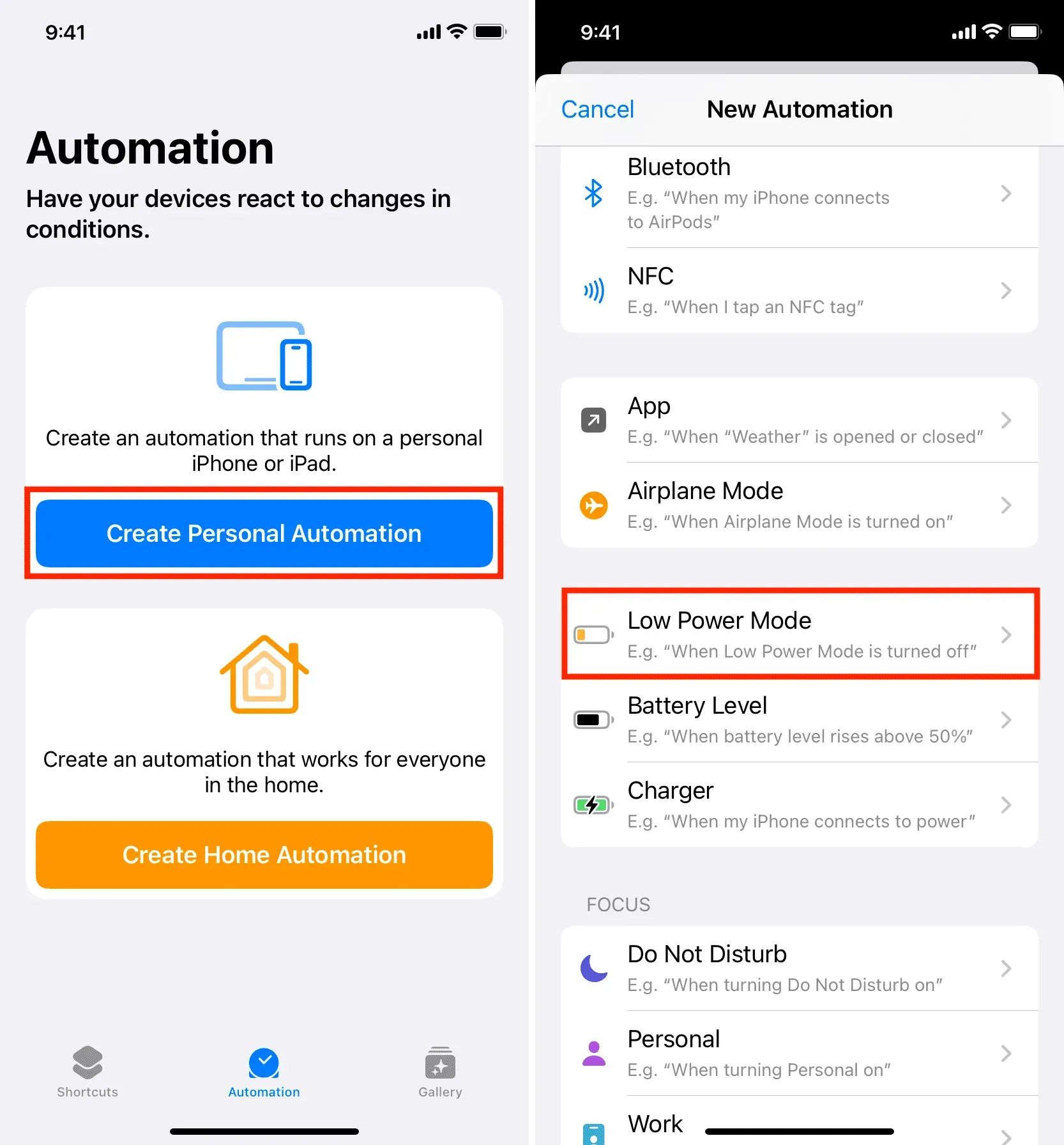
5) 「有効」ボックスがチェックされていることを確認し、「次へ」をクリックします。
6) 「アクションの追加」をクリックし、検索バーを使用して「省電力モード」を見つけます。検索結果で「省電力モードを設定」をクリックしてショートカットに追加します。
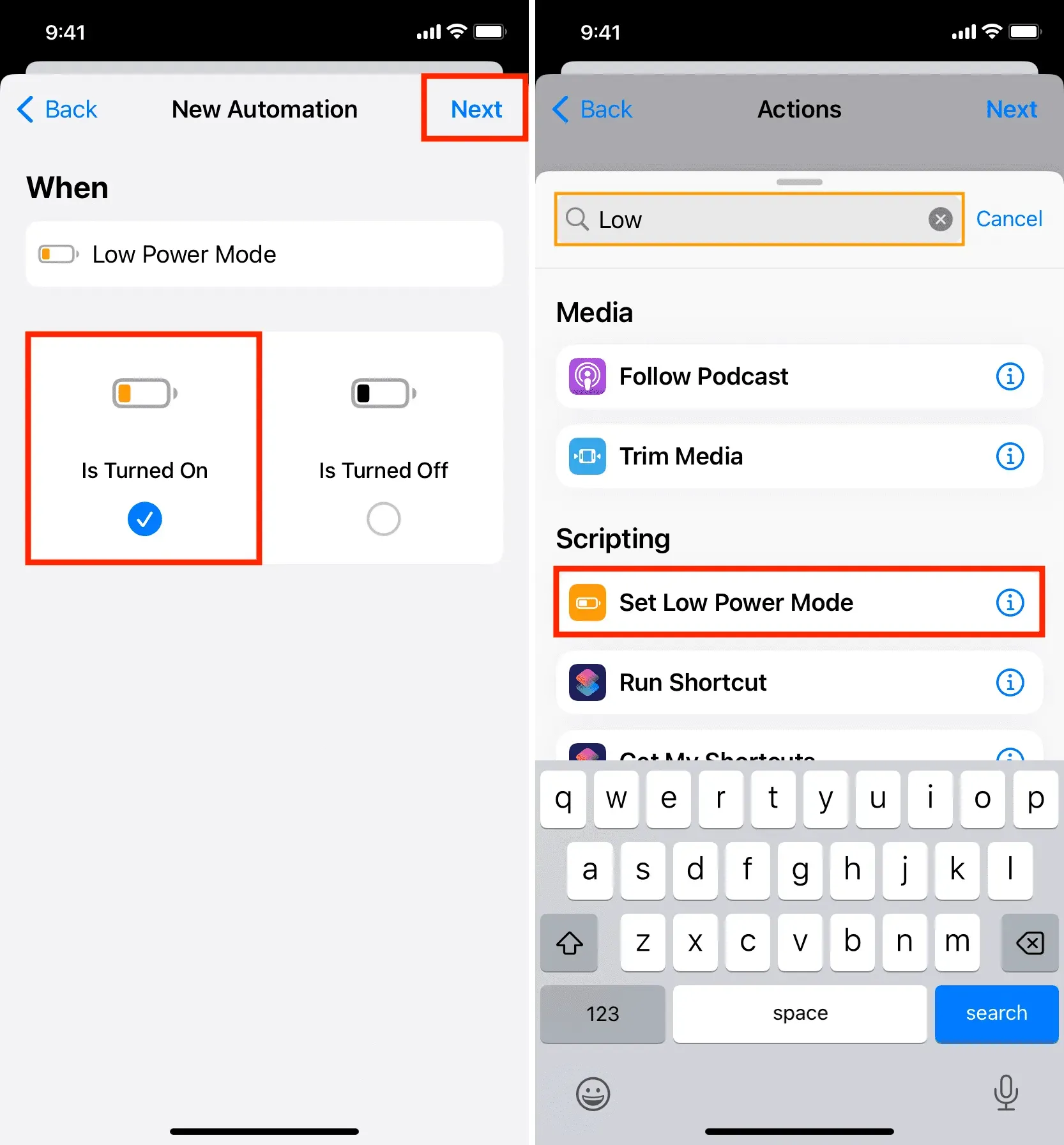
7) 青い文字「オン」をタッチすると、「オフ」に変わります。それが完了したら、右上隅にある「次へ」をクリックします。
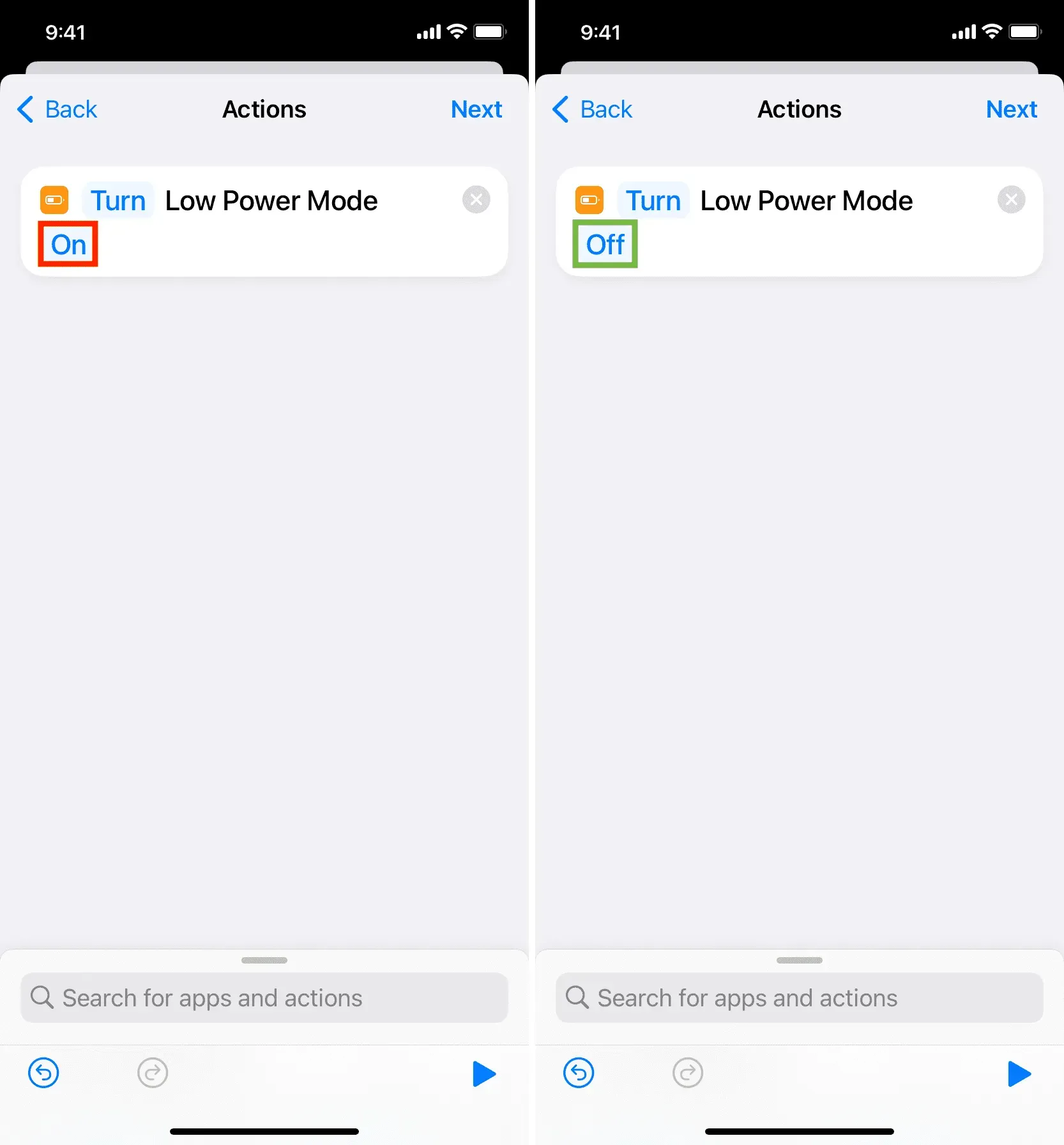
8) 「起動前に確認する」オプションを無効にし、「確認しない」をクリックして確認します。
9) 最後に、「完了」をクリックしてオートメーションを保存します。
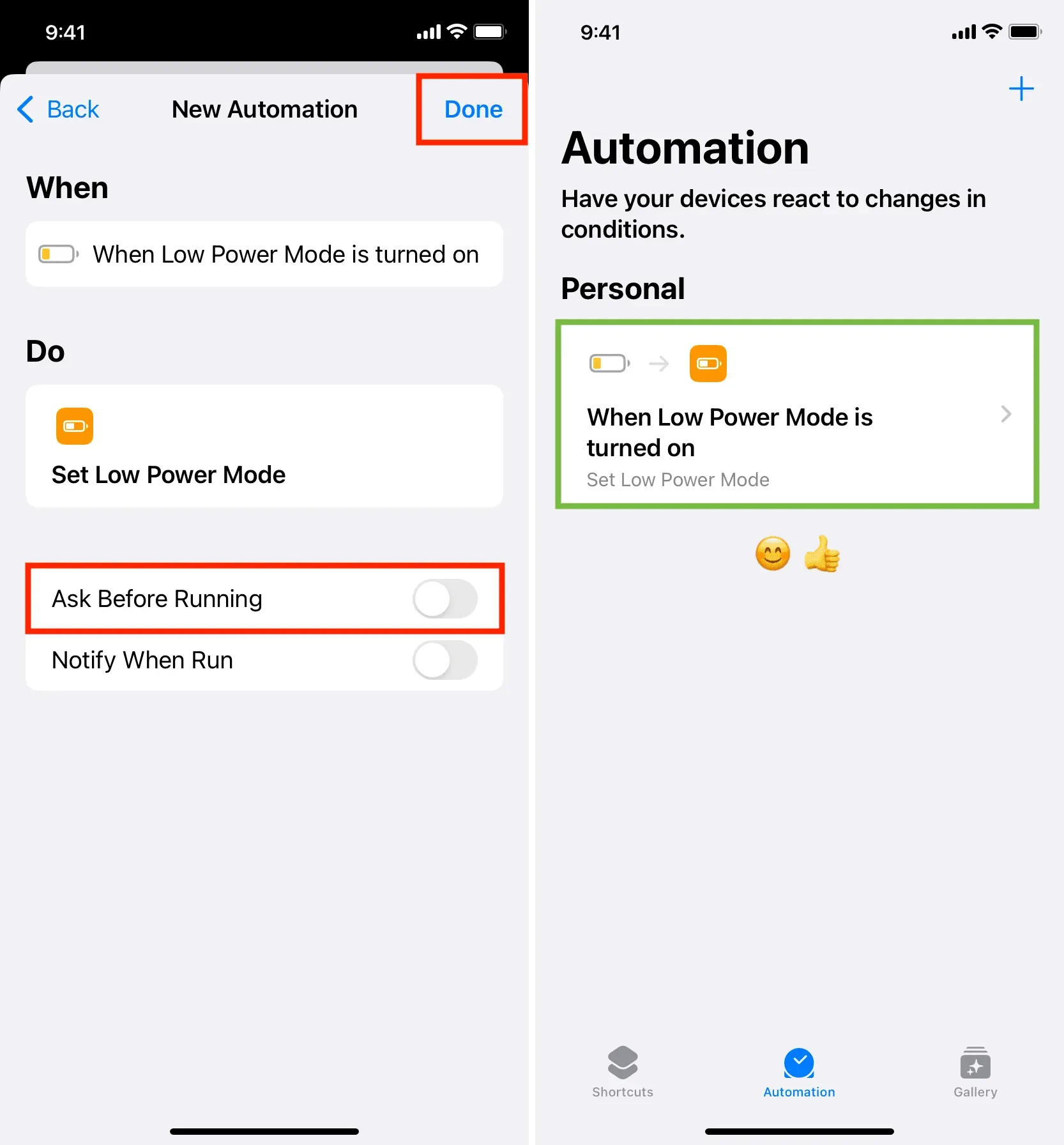
省電力モードをオンにするたびに、iPhone が省電力モードをオフにするように正常に設定されました。
この自動化をテストするには、iOS または iPadOS の [設定] アプリ > [バッテリー] に移動します。ここから、低電力モードのトグルをオンにすると、自動的にオフになることがわかります。また、バッテリーアイコンが黄色に変わり、その後自動的に黒に変わります。
これは、自動化が有効になっている間、iPhone が低電力モードに移行しないことを意味します。「バッテリー残量低下、バッテリー残量 20%」のポップアップが表示されて「低電力モード」をクリックしても、通常モードに戻ります。
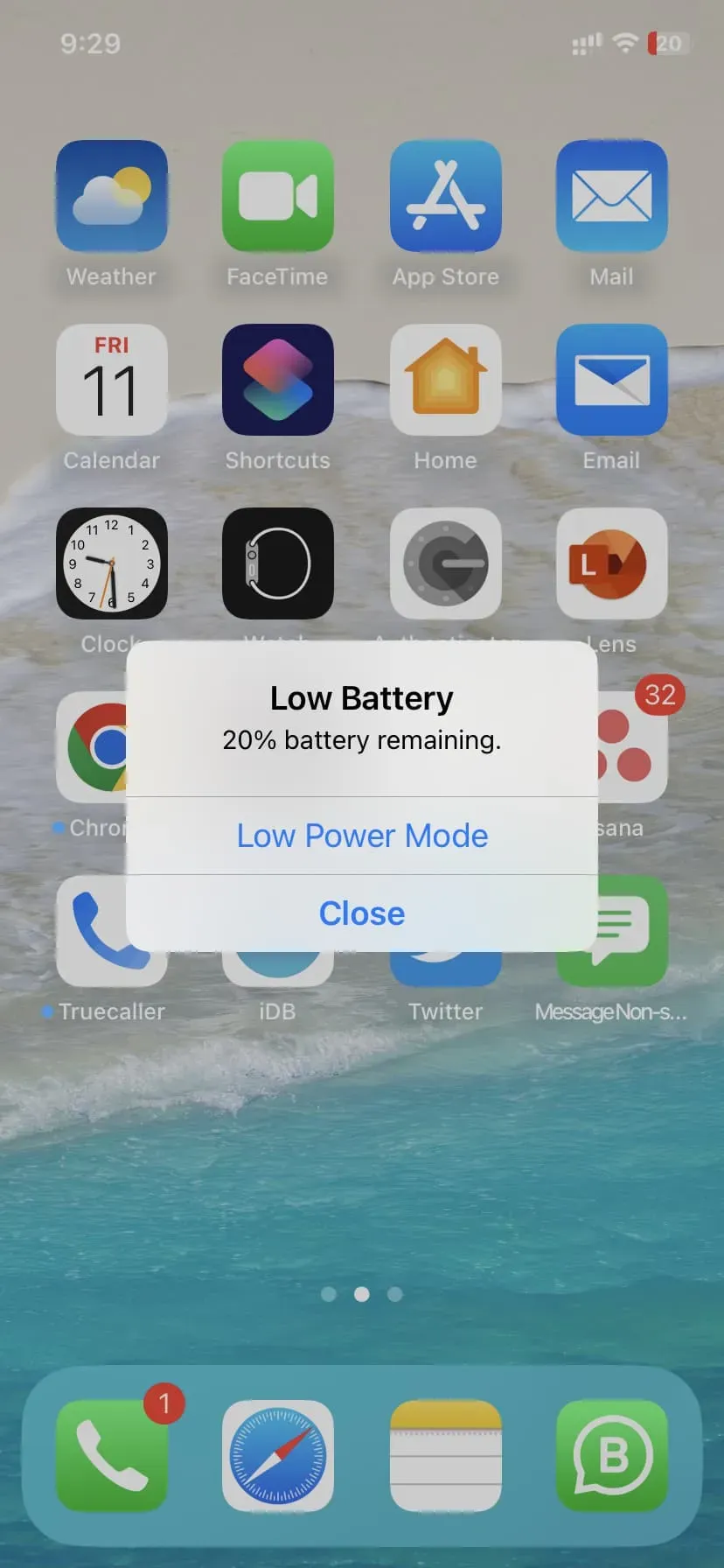
この自動化を無効または削除する方法
すべてを通常の状態に戻し、いつでも iPhone を省電力モードにしたいと思いませんか?
[ショートカット アプリ] > [オートメーション] に移動します。ここから:
- オートメーションを無効にするには、オートメーションをタップして、[このオートメーションをオンにする] オプションをオフにします。
- オートメーションを削除するには、その名前を左にスワイプし、「削除」をタップします。
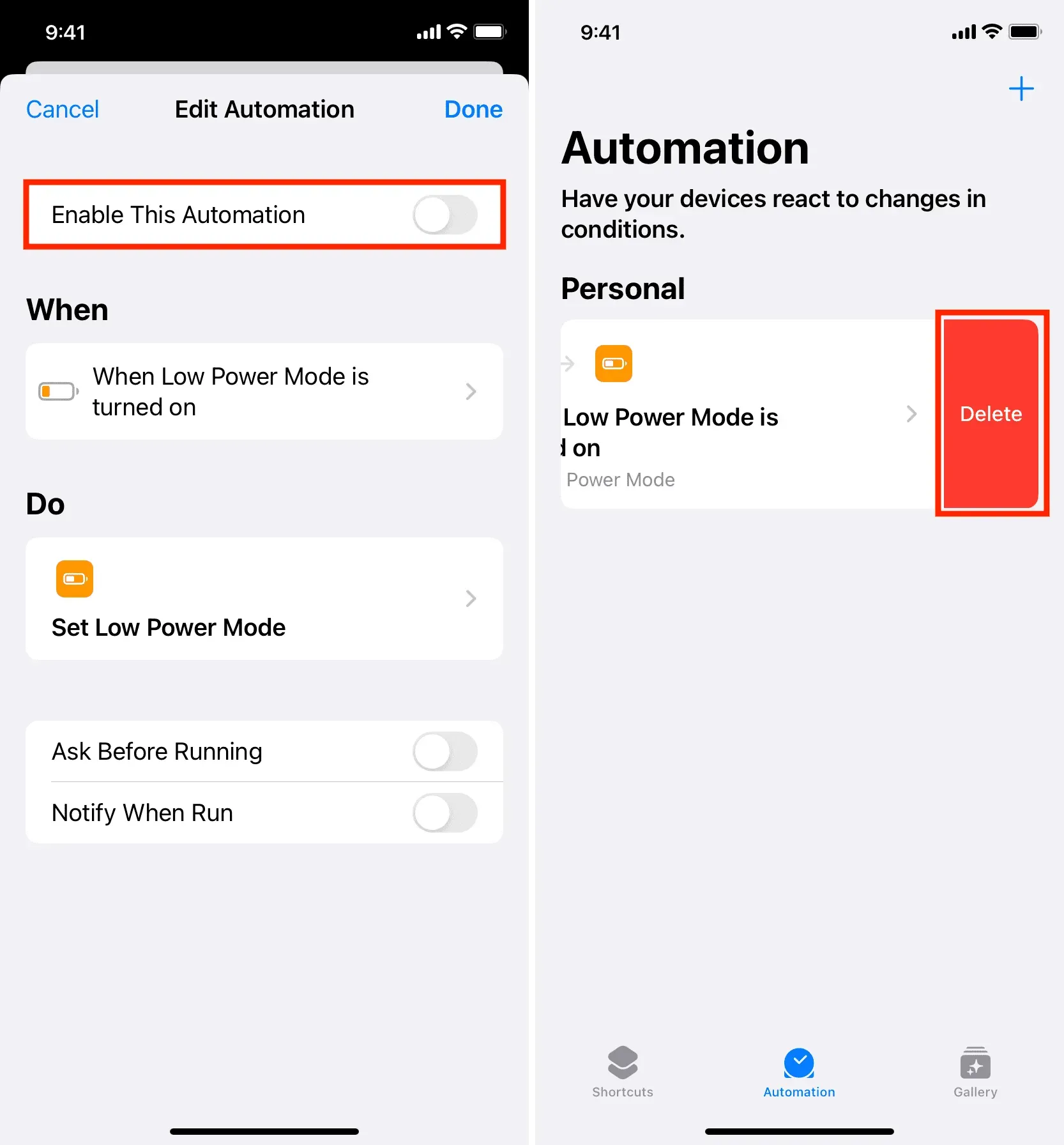



コメントを残す